Word 2019怎么删除页眉和页脚?
百度经验 发布时间:2019-04-26 11:56:07 作者:阳光红光  我要评论
我要评论
很多网友问Word 2019怎么删除页眉和页脚?这篇文章主要介绍了Word 2019页眉和页脚教程,一起来看吧
(福利推荐:你还在原价购买阿里云服务器?现在阿里云0.8折限时抢购活动来啦!4核8G企业云服务器仅2998元/3年,立即抢购>>>:9i0i.cn/aliyun)
Word的页眉和页脚功能我们常用,但是有的时候想删除却找不到在哪删除。今天小编教大家Word2019如何删除页眉和页脚
Word 2019怎么删除页眉和页脚?
首先打开你的文档。

在页眉或页脚处双击。

双击完后,会进入编辑状态。

上方的功能选项卡,点击页脚。

最下面的,点击“删除页脚”。

页眉也是这样删除。此时页脚就没有了。在正文双击,即退出页眉或页脚的编辑状态。页眉与页脚的删除方式相同

推荐阅读:
Word 2019怎么进行全文翻译?Word 2019全文翻译教程
word 2019如何设置分栏、分割线?word 2019分栏及分割线设置方法
以上就是本篇文章的全部内容了,希望对各位有所帮助。如果大家还有其他方面的问题,可以留言交流,请持续关注程序员之家!
相关文章
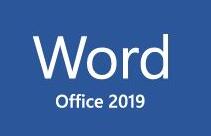 平时我们在看很多文章的时候底部或者背景都会加水印,word 2019怎么给文章添加背景水印?这篇文章主要介绍了word 2019给文章添加背景水印方法,一起来看吧2019-04-26
平时我们在看很多文章的时候底部或者背景都会加水印,word 2019怎么给文章添加背景水印?这篇文章主要介绍了word 2019给文章添加背景水印方法,一起来看吧2019-04-26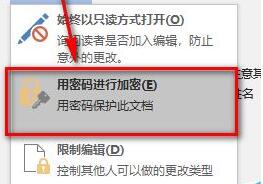
Word 2019怎么给文档加密?Word 2019给文档加密教程
Word 2019怎么给文档加密?这篇文章主要介绍了Word 2019给文档加密教程,需要的朋友可以参考下2019-04-26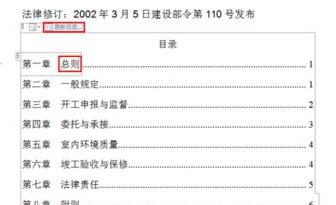
Word 2019怎么自动生成目录?Word 2019自动生成目录教程
Word 2019怎么自动生成目录?这篇文章主要介绍了Word 2019自动生成目录教程,需要的朋友可以参考下2019-04-26 word 2019怎么设置文档自动保存时间?这篇文章主要教大家word 2019如何设置自动保存时间。一起来看吧2019-04-25
word 2019怎么设置文档自动保存时间?这篇文章主要教大家word 2019如何设置自动保存时间。一起来看吧2019-04-25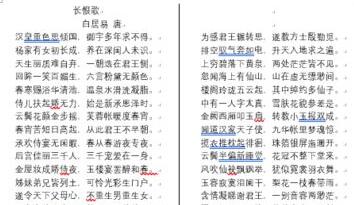
word 2019如何设置分栏、分割线?word 2019分栏及分割线设置方法
word 2019如何设置分栏、分割线?这篇文章主要介绍了word 2019分栏及分割线设置方法,需要的朋友可以参考下2019-04-25
Word 2019怎么进行全文翻译?Word 2019全文翻译教程
Word 2019怎么进行全文翻译?这篇文章主要介绍了Word 2019全文翻译教程,需要的朋友可以参考下2019-04-25 word2019文件改写模式怎么转换为插入模式?word2019中使用的事改写模式,输入文字的时候后面的文字会被删除掉,如果改成插入模式就不会发生这种事情,下面我们就来看看详细2019-04-17
word2019文件改写模式怎么转换为插入模式?word2019中使用的事改写模式,输入文字的时候后面的文字会被删除掉,如果改成插入模式就不会发生这种事情,下面我们就来看看详细2019-04-17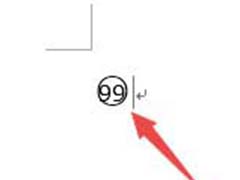 Word2019怎么给两位数添加圆圈?Word2019输入的两位数想要添加圆圈,该怎么添加圆圈呢?下面我们就来看看详细的教程需要的朋友可以参考下2019-04-16
Word2019怎么给两位数添加圆圈?Word2019输入的两位数想要添加圆圈,该怎么添加圆圈呢?下面我们就来看看详细的教程需要的朋友可以参考下2019-04-16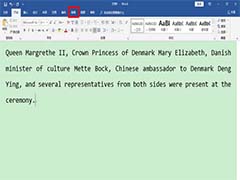 Word2019怎么翻译文本?word中的文件可以部分翻译,也可以全文翻译,都是使用翻译功能实现的,下面我们就来看看word文章翻译功能的用法,需要的朋友可以参考下2019-04-15
Word2019怎么翻译文本?word中的文件可以部分翻译,也可以全文翻译,都是使用翻译功能实现的,下面我们就来看看word文章翻译功能的用法,需要的朋友可以参考下2019-04-15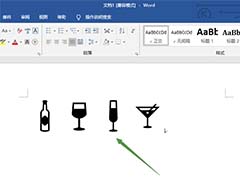 word2019怎么插入食品和饮料图标?word2019中自带了很多图标,想要插入食品和饮料的图标,该怎么插入呢?下面我们就来看看详细的教程,需要的朋友可以参考下2019-04-03
word2019怎么插入食品和饮料图标?word2019中自带了很多图标,想要插入食品和饮料的图标,该怎么插入呢?下面我们就来看看详细的教程,需要的朋友可以参考下2019-04-03








最新评论